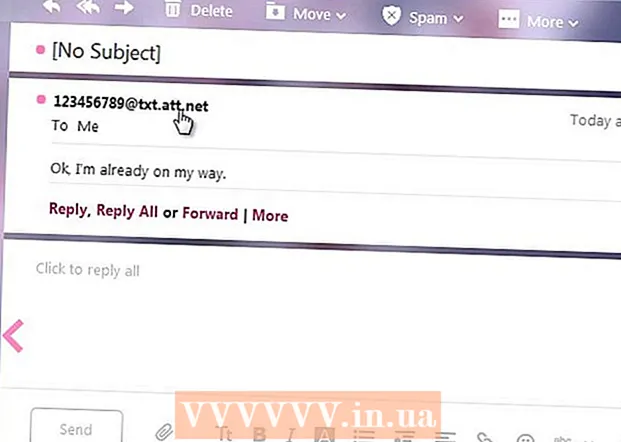Аўтар:
Eric Farmer
Дата Стварэння:
4 Марш 2021
Дата Абнаўлення:
1 Ліпень 2024

Задаволены
У гэтым артыкуле мы распавядзем вам, як змяніць асноўны мова браўзэра Google Chrome. Памятаеце, што змесціва любой вэб-старонкі будзе адлюстроўвацца на мове, на якім яно было створана, але Chrome прапануе вам перавесці кантэнт на асноўнай мова браўзэра.У мабільным дадатку Chrome асноўны мову змяніць нельга, так як браўзэр падпарадкоўваецца моўных налад мабільнага прылады.
крокі
 1 запусціце Chrome
1 запусціце Chrome  . На працоўным стале знайдзіце круглы чырвона-жоўта-зялёна-сіні значок і націсніце на яго.
. На працоўным стале знайдзіце круглы чырвона-жоўта-зялёна-сіні значок і націсніце на яго.  2 націсніце ⋮. Вы знойдзеце гэты значок у правым верхнім куце акна браўзэра. Расчыніцца меню.
2 націсніце ⋮. Вы знойдзеце гэты значок у правым верхнім куце акна браўзэра. Расчыніцца меню.  3 пстрыкніце па налады. Гэтая опцыя размешчана ўнізе меню.
3 пстрыкніце па налады. Гэтая опцыя размешчана ўнізе меню.  4 Пракруціць старонку ўніз і пстрыкніце па дадатковыя. Вы знойдзеце гэтую опцыю ўнізе старонкі. Адлюструюцца дадатковыя опцыі.
4 Пракруціць старонку ўніз і пстрыкніце па дадатковыя. Вы знойдзеце гэтую опцыю ўнізе старонкі. Адлюструюцца дадатковыя опцыі.  5 Пракруціць старонку ўніз і пстрыкніце па мова. Вы знойдзеце гэтую опцыю ў раздзеле «Мовы».
5 Пракруціць старонку ўніз і пстрыкніце па мова. Вы знойдзеце гэтую опцыю ў раздзеле «Мовы».  6 пстрыкніце па дадаць мовы. Вы знойдзеце гэтую спасылку ўнізе часткі «Мова». З'явіцца ўсплывальнае акно.
6 пстрыкніце па дадаць мовы. Вы знойдзеце гэтую спасылку ўнізе часткі «Мова». З'явіцца ўсплывальнае акно.  7 Абярыце мову. Злева ад патрэбнай мовы ўсталюеце сцяжок.
7 Абярыце мову. Злева ад патрэбнай мовы ўсталюеце сцяжок. - Каб знайсці патрэбны мову, пракруціць старонку ўніз.
- Мовы ўпарадкаваны па алфавіце.
 8 націсніце дадаць. Вы знойдзеце гэтую сінюю кнопку ў ніжнім правым куце ўсплывае акна. Мова будзе ўнесены ў спіс моў.
8 націсніце дадаць. Вы знойдзеце гэтую сінюю кнопку ў ніжнім правым куце ўсплывае акна. Мова будзе ўнесены ў спіс моў.  9 Усталюйце абраны мову ў якасці асноўнага. Справа ад мовы пстрыкніце па «⋮» і ў меню націсніце «Адлюстроўваць Google Chrome на гэтай мове».
9 Усталюйце абраны мову ў якасці асноўнага. Справа ад мовы пстрыкніце па «⋮» і ў меню націсніце «Адлюстроўваць Google Chrome на гэтай мове». - У некаторых мовах, напрыклад, англійская, нельга зрабіць асноўным; у гэтым выпадку выберыце дыялект, напрыклад, «Англійская (ЗША)».
 10 націсніце перазапусціць. Вы знойдзеце гэтую опцыю справа ад новага асноўнага мовы. Браўзэр перазапусціць; цяпер меню браўзэра, напрыклад, меню «Настройкі», будуць адлюстроўвацца на абраным мове.
10 націсніце перазапусціць. Вы знойдзеце гэтую опцыю справа ад новага асноўнага мовы. Браўзэр перазапусціць; цяпер меню браўзэра, напрыклад, меню «Настройкі», будуць адлюстроўвацца на абраным мове. - На перазапуск Chrome сыдзе паўхвіліны.
парады
- Калі змяніць асноўны мову, параметры праверкі арфаграфіі не пацерпяць. Каб унесці змены ў праверку арфаграфіі, у раздзеле «Мовы» пстрыкніце па «Праверка правапісу», а затым пстрыкніце па шэрым паўзунка ў новага асноўнага мовы, каб актываваць праверку правапісу на гэтай мове. Калі хочаце, націсніце на сіні паўзунок у былога асноўнага мовы, каб дэактываваць праверку арфаграфіі на гэтай мове.
папярэджання
- Калі Chrome запусціўся на мове, які вы не ведаеце, пераўсталюеце браўзэр.